応募者情報を確認・変更する
👨💼 ご利用可能な権限
- 採用担当権限
- 採用担当(フロー限定)権限
💡 応募者情報を確認・変更する
応募者の情報は、登録した後も編集することが可能です。
応募者情報画面は、クイック検索もしくは応募者一覧から対象者を検索し、応募者名をクリックすると表示されます。各タブをクリックして、確認・変更したい表示内容を切り替えます。
▼関連コンテンツ
応募者情報タブ
応募者の基本情報や応募時の情報を管理できます。
履歴書などのファイルなどもこちらで登録・確認が可能です。
応募管理>応募求人名 の横にある〔求人の確認〕をクリックすると、応募者に設定されている求人の詳細画面に遷移します。
🔍 ヒント
- ファイル管理に登録したファイルの順番は変更することができます。ファイル管理に表示されている順番で「面接資料」ダウンロードに出力されます。
▼関連コンテンツ
- 重複応募をチェックしたい
重複の可能性がある応募者の基本情報画面1番上に〔重複応募者を表示する〕ボタンが表示されます。初期設定では氏名の「カナ」で過去応募者との重複チェックを行います。重複判定された応募者がいる場合、上記ボタンが表示されます。
重複条件の変更も可能です。サポートデスクまでご依頼ください。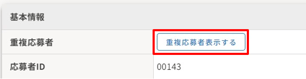
▼関連コンテンツ
- 入力項目を増やしたい場合
「その他 応募者情報」欄は貴社で管理したい項目を追加いただくことが可能です。サポートデスクまでご連絡ください。
▼関連コンテンツ
選考情報タブ
応募者の選考履歴や予約している面接の情報を確認できます。

⚠️ 注意
進捗メモは選考フローごとに登録されるため、進捗メモを記載した後に選考フローを変更すると進捗メモが見えなくなります。選考フローを変更する場合は、お手元に控えた上で変更しいていただき、再度進捗メモ欄に追記いただくようお願いします。
対応履歴タブ
🔍 ヒント
「対応履歴」は、この応募者に紐づくメールやTODO/問合せが登録されたら、タブが表示されます。
ステータスが「対応中」のものや対応日時が新しいものが上部に表示されます。
【編集】をクリックすると、編集画面が表示され更新できます。

メッセージタブ
🔍 ヒント
「メッセージ」は、この応募者に紐づくメッセージや問合せが登録されたら、タブが表示されます。
送受信したメッセージを確認できます。メッセージ発行から送信したLINEも表示されます。

【メッセージ送信取り消しについて】
本画面に〔取消〕ボタンがある場合のみ、設定しているメッセージ/LINE送信日時以前であればメッセージ/LINEの削除が可能です。

⚠️ 注意
- 設定したメッセージ送信予約日時を過ぎての削除はできません
- 一度「取消」を行ったメッセージは元に戻せません
- 送信予約日時直前に「取消」を押された場合、僅差でメッセージ/LINEが送付される可能性があります。その場合は、メッセージ取消ができなかった文言が表示されます。ご了承ください。
LINEタブ
送受信したLINEメッセージを確認できます。

フォロー情報タブ
フォロー情報では、フォロー担当者や内定・入社予定の管理などが可能です。

🔍 ヒント
フォロー情報タブの効果的な使い方
- フォロー履歴を残すことで入社までのフォローを円滑に
- 内定日や入社想定日を入力する事でKPI管理を分かりやすく
- 紹介料など費用を入力しておく事で費用管理をラクに
- 入社の決め手などの情報を蓄積して次年度の採用企画にも活用
承諾確度の使い方
選考を進めていくなかで、対象の応募者様が承諾/入社いただけるかの予測に使用できます。採用人数が多い場合などで人数の予測を立てたい場合などにご活用いただけます。
承諾確度は〔応募者ヨミ〕と〔企業ヨミ〕を掛け合わせて算出されます。
応募者ヨミ:応募者様に内定を出した際に入社いただける割合
企業ヨミ:貴社が対象応募者を採用する割合
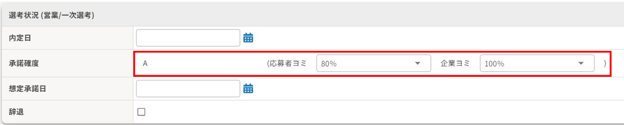
入力項目を増やしたい場合
「その他 フォロー情報」欄は貴社で管理したい項目を追加いただくことが可能です。
▼関連コンテンツ
応募者情報のダウンロードについて
〔基本情報〕で、応募者情報タブの情報をpdfでダウンロードすることができます。また、〔面接資料〕は面接時に面接官に確認してもらう資料として使用できます。

🔍 ヒント
- 〔基本情報〕のボタンは表示/非表示が選択できます。変更したい場合はサポートデスクまでご連絡ください。
- 「ファイル管理」に登録されているPDFの出力順は変更が可能です。
▼関連コンテンツ
- 面接資料の出力については以下をご確認ください。
▼関連コンテンツ